Flash-Video ist ein Container-Format von Adobe Flash Player (Version 6 und höher), um Videos im Internet zu liefern. Es kommt in der Regel im FLV- oder F4V-Datei-Format, und es ist auf dem Weg das beliebteste Format für eingebettete Videos im World Wide Web zu werden. Einige bemerkenswerte Seiten, welche dieses Format verwenden sind YouTube, Google Video, Yahoo Video, Dailymotion, Metacafe, und viele mehr.
Teil 1. Der Beste Flash Video Downloader
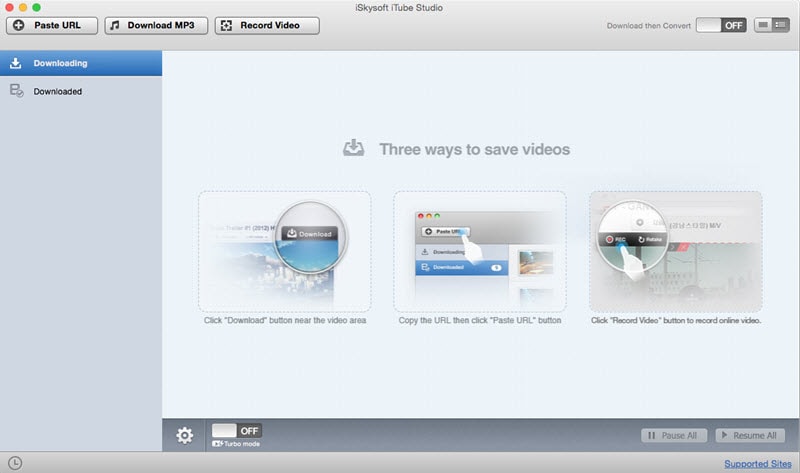
Wenn Sie diese Flash-Videos auf Ihrer Lieblings-Websites angucken, kann es vorkommen, dass Sie diese herunterzuladen und auf Ihrem Mac (einschließlich Mac OS X 10.11 EL Capitan and 10.10 Yosemite) speichern möchten. Um dies zu tun, können Sie an einem geeigneten iSkysoft Flash-Video-Downloader vertrauen, um die gewünschten Videos zu erhalten. Wenn Sie nach einem Programm suchen, der Flash Video Downloader for Mac wird die Arbeit für Sie mühelos erledigen. Nachdem er installiert ist, lassen Sie Safari jedse Flash-Video auf einer Website, welche Sie zur Zeit besuchen, automatisch erkennen.
Teil 2. Wie Sie Flash-Videos auf Mac herunterladen
Die folgenden Schritte werden Ihnen zeigen, wie Sie Flash-Videos auf Ihrem Mac-Computer (einschließlich Mac OS X 10.11 EL Capitan, 10.9 Mavericks und 10.10 Yosemite) herunterladen. Windows-Benutzer können den gleichen Schritten nach dem Download folgen iTube Studio.

Schritt 1. Starten, um Flash-Videos für Mac herunterzuladen
Erstens, laden Sie den Flash-Video-Downloader Macherunter und interstallieren Sie ihn. Nachdem Sie ihn installiert haben, kann er automatisch starten. Öffnen Sie die Video-Sharing-Website mit Safari und finden Sie das Flash-Video, das Sie herunterladen möchten. Wenn Sie das Video abspielen, wird in der oberen linken Ecke des Videos ein Download-Button angezeigt. Dann stehen drei Möglichkeiten zur Verfügung, um den Flash-Download durchzuführen.
- Drücken Sie auf den Download Button, der bereits auf der oberen linken Ecke des Video schienen ist, um den Download zu starten;
- Kopieren Sie die URL des Videos und kehren Sie dann ins Programm zurück und fügen die URL ein. Dann wird Ihr Flash-Video schnell heruntergeladen;
- Ziehen Sie direkt per Drag & Drop die Video-URL in das Dock-Symbol des Flash-Video.
Tipps: Sie können weitere interessante Videos auf der Video-Sharing-Websites angucken, indem Sie den ausgeführen Flash Video Downloader im Hintergrund laufen lassen. Wenn Sie eine anderes wunderbares Video finden, können Sie dieses auf die gleiche Weise herunterladen.
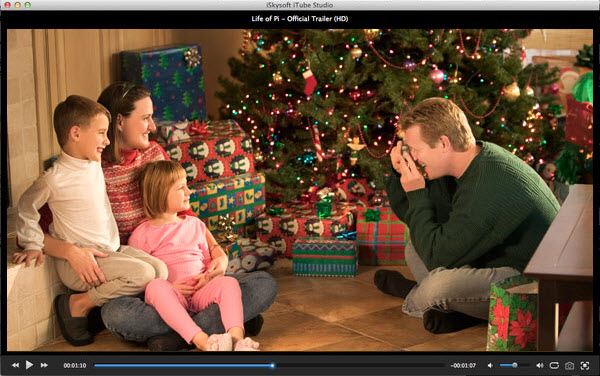
Schritt 2: Spielen und verwalten Sie die heruntergeladenen Flash Videos
Wenn Sie das Flash-Video direkt nach dem es heruntergeladen wurde sehen wollen, können Sie direkt zu der Download Registerkarte gehen und mit einem Doppelklick auf das Video Symbol dieses mit dem integrierten Video-Player abspielen. Hier können Sie einen beliebigen Wiedergabemodus, welchen Sie bevorzugen auswählen und freie Snapshots machen.
Wenn Sie einige FLV / MP4 Video-Clips auf Ihrem Mac gespeichert haben, können Sie diese Videos ganz einfach verwalten, mit Hilfe der Flash Video Downloader für Mac (Yosemite). Sie müssen nur auf das Datei-Menü gehen und die Auswahl Import auswählen, um die Videos in das Programm zu laden. Alternativ, klicken Sie mit rechts auf ein Element in der heruntergeladenen Videoliste und wählen Sie Importieren aus dem Kontextmenü.
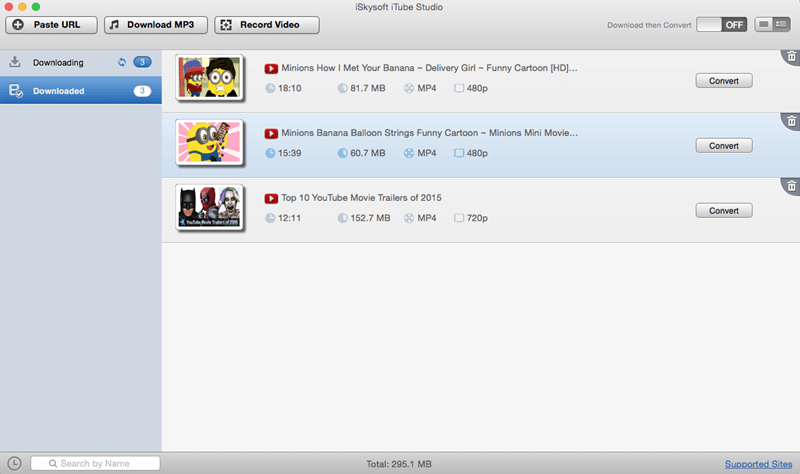
Schritt 3: Konvertieren Sie die heruntergeladenen Flash-Videos in ein beliebiges Format
iSkysoft iTube Studio ist nicht nur ein Web-Flash-Video Downloader, sondern auch ein Flash-Video-Konverter. Er unterstützt eine Vielzahl von Ausgabeformaten, so dass Sie relativ einfach sowohl die heruntergeladenen Videos als auch die lokalen Videos in andere Video- und Audioformate umwandeln können. Wenn Sie sich die Videos auf Ihrem mobilen Gerät ansehen möchten, können Sie ebenfalls eine passende Voreinstellung für Ihr Gerät auswählen. Um dies zu tun, müssen Sie nur auf die Download Registerkarte gehen, das Ziel Video finden und auf den Konvertieren Button drücken.





